苹果手机退出邮箱详细教程
1、打开自己的苹果手机,进入主页面,在主页面找到设置图标,点击进入设置页面。
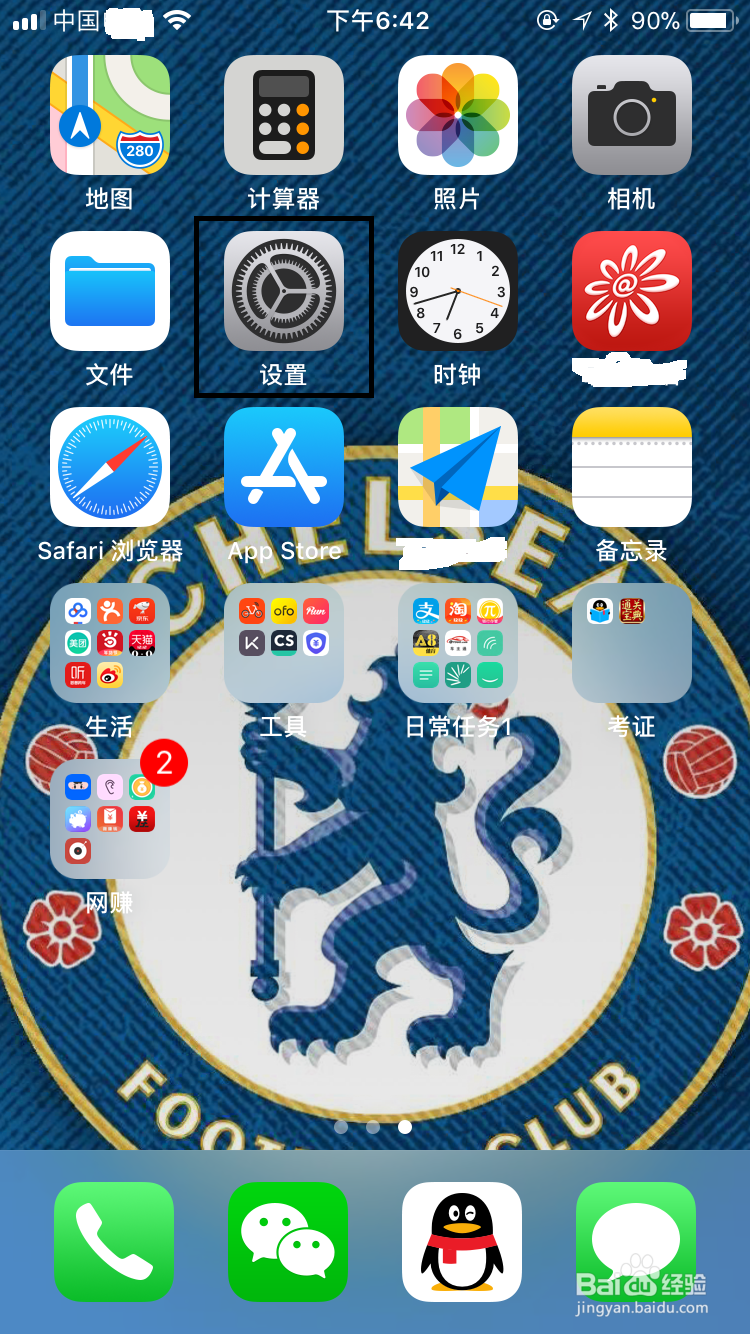
2、进入设置页面以后,往下拉,找到账户与密码,点击进入账户与密码页面。
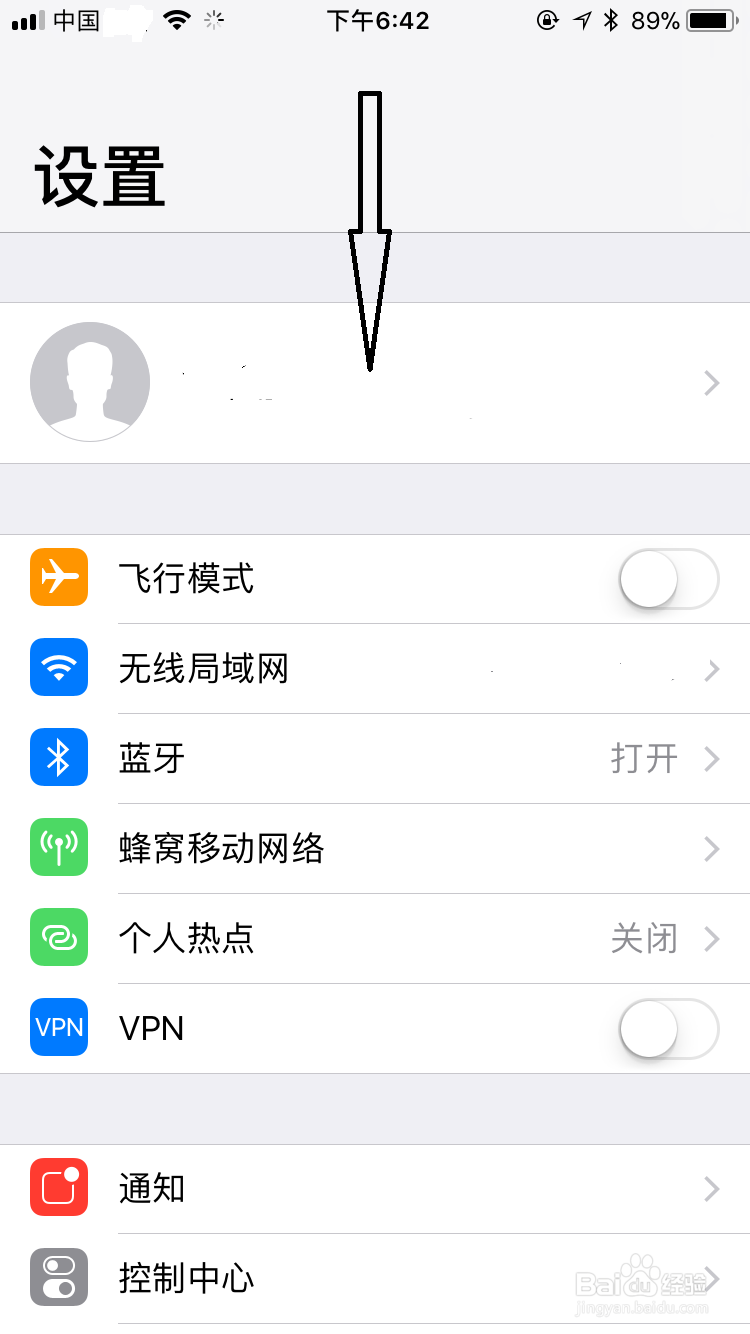
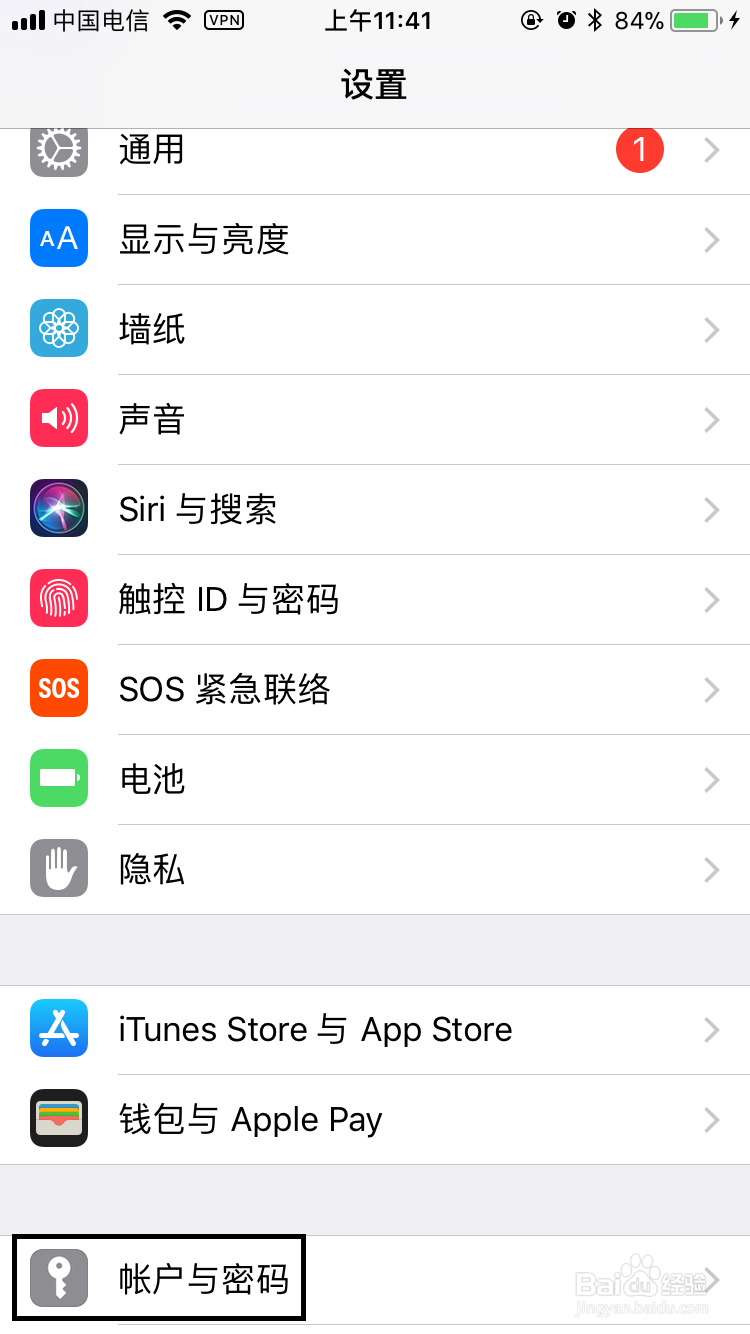
3、进入账户与密码页面后,可以看到账户下面有2个邮箱,先点击第1个邮箱,进入下一级页面。
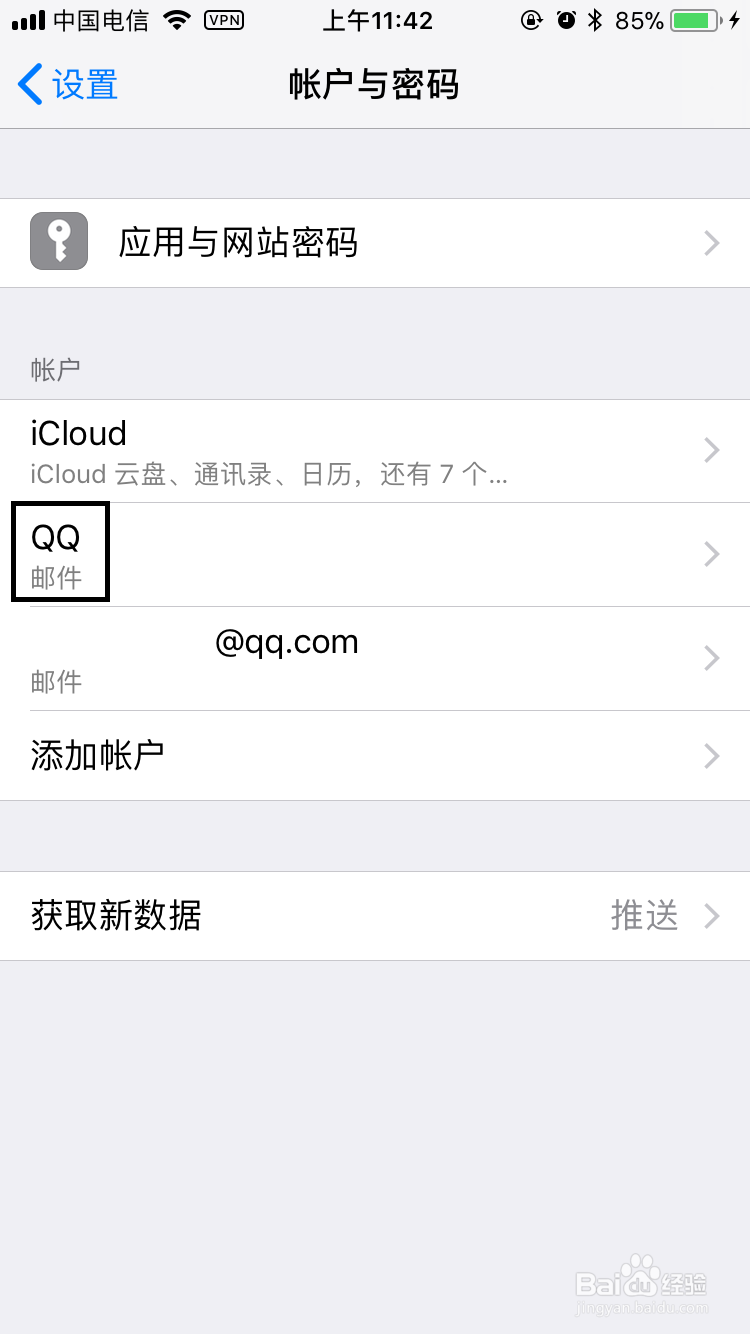
4、进入第1个邮箱页面后,点击删除账户,在弹出的对话框中选择删除账户,稍等片刻删除完成后自动返回账户与密码页面。
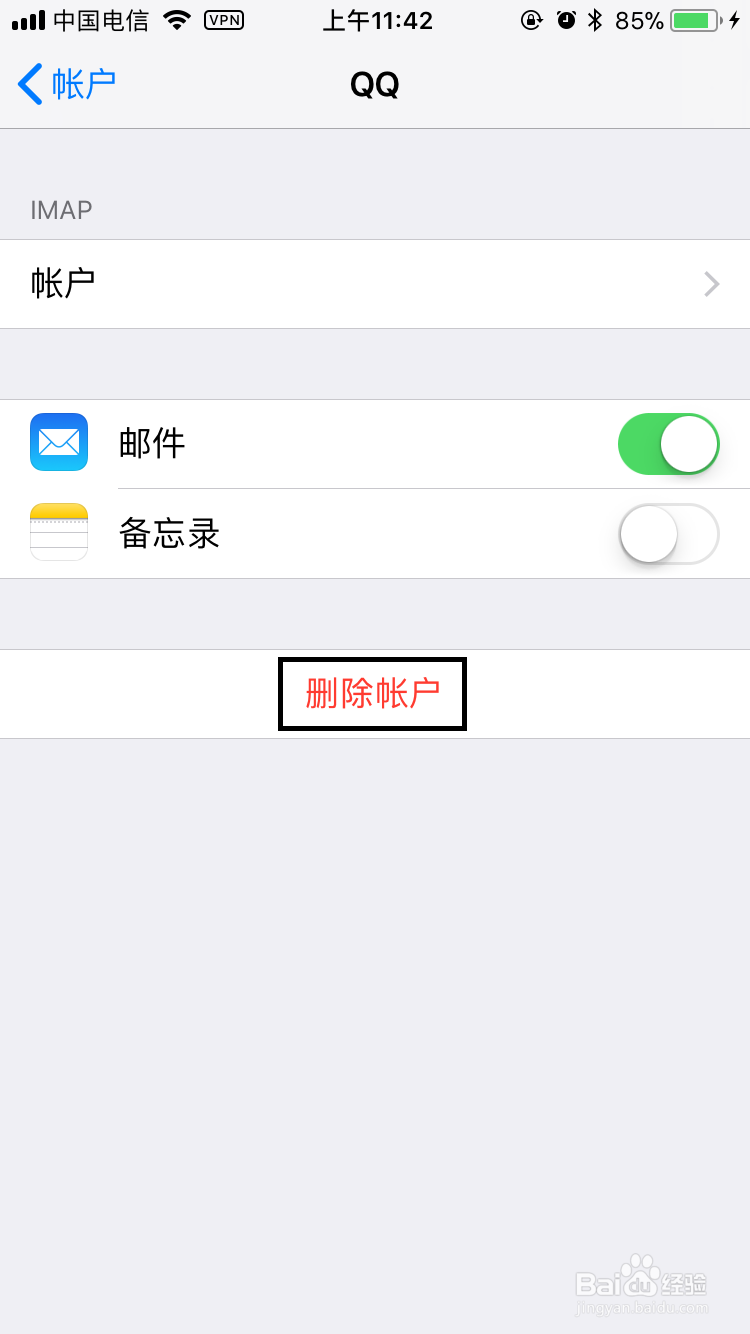
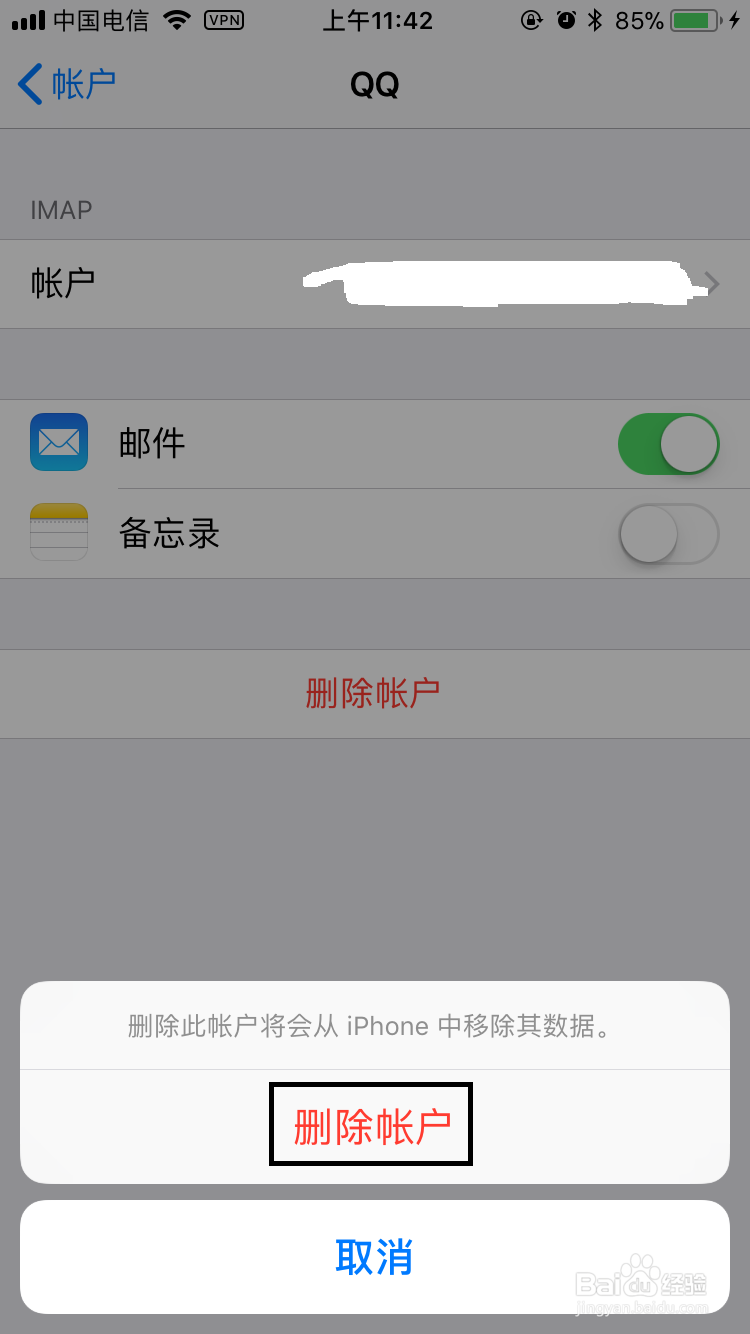
5、返回账户与密码页面后,可以看到第1个邮箱已经删除成功,按照上述方法,可以把第2个邮箱也删除掉。
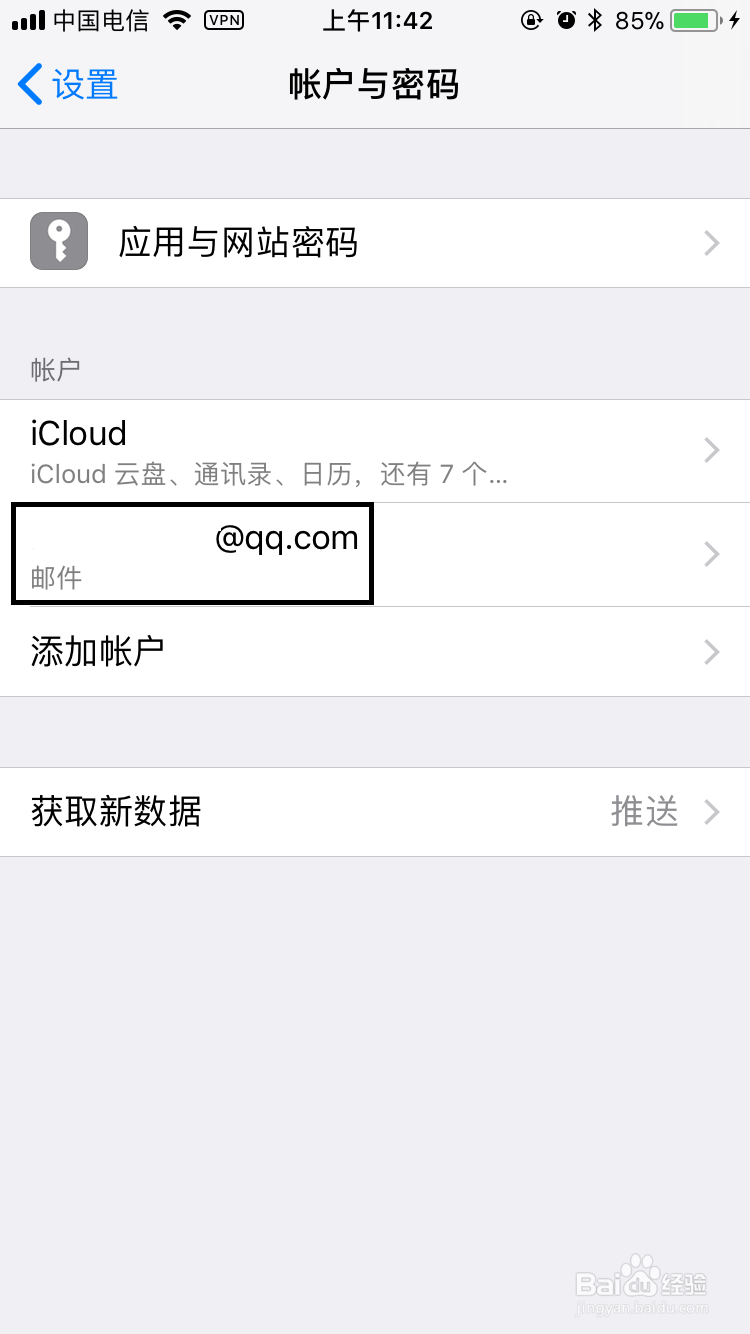
6、第2个邮箱也成功删除后,可以看到账户下面已没有邮箱,表明邮箱都已成功删除。
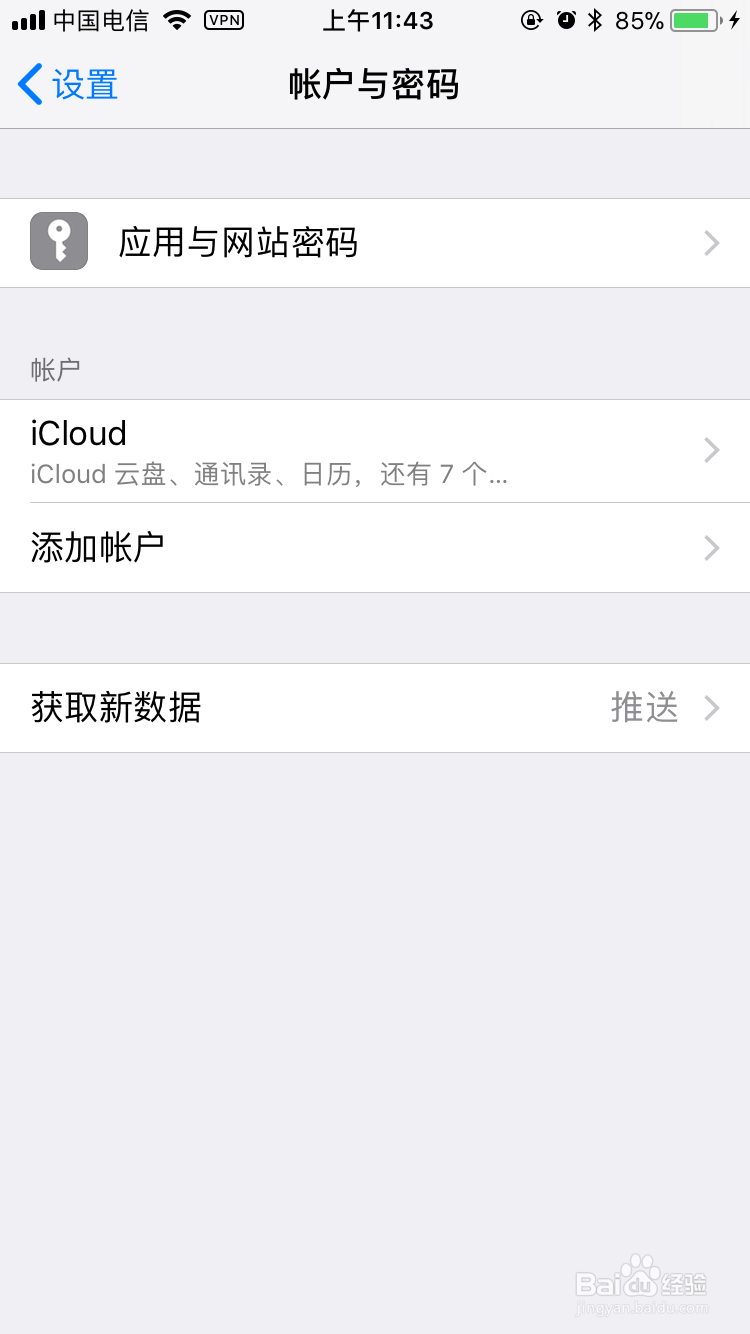
7、返回手机主页面,找到邮件图标,点击进入后可以看到之前添加的邮箱都已成功退出来了,是不是很简单呢?
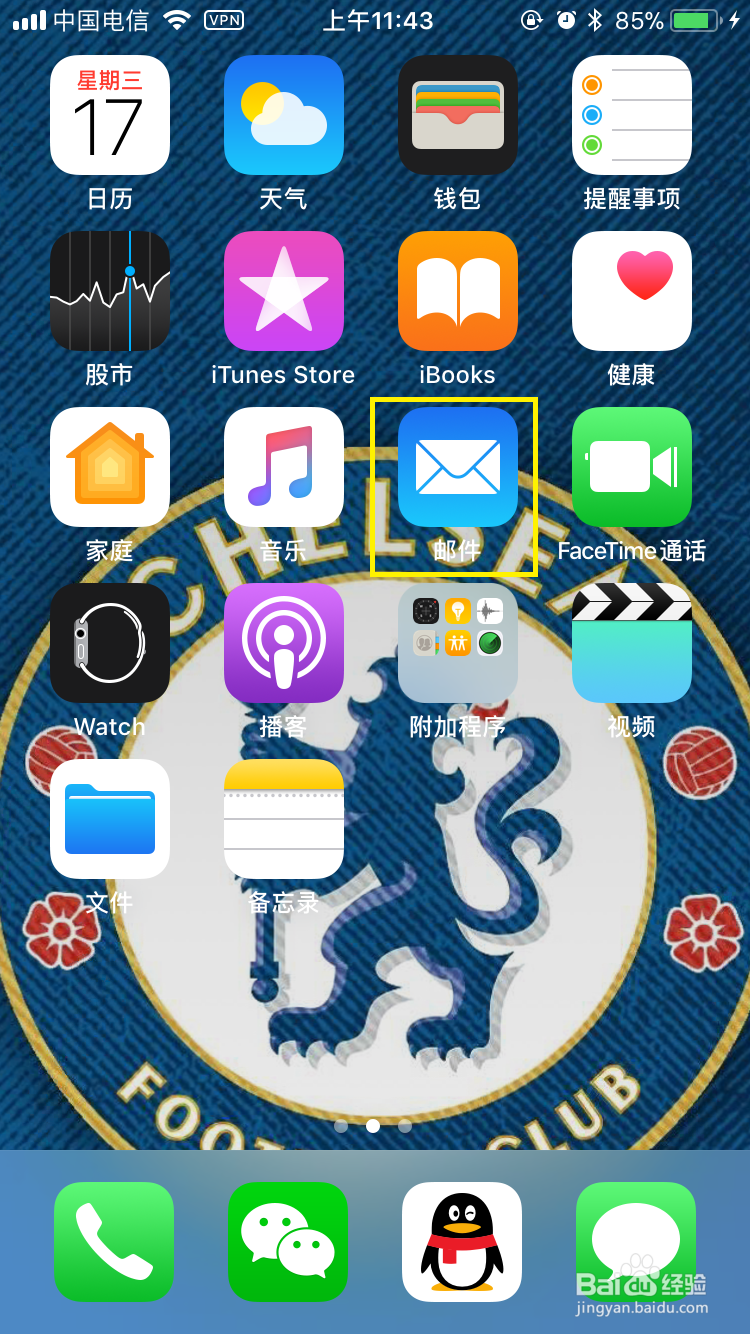
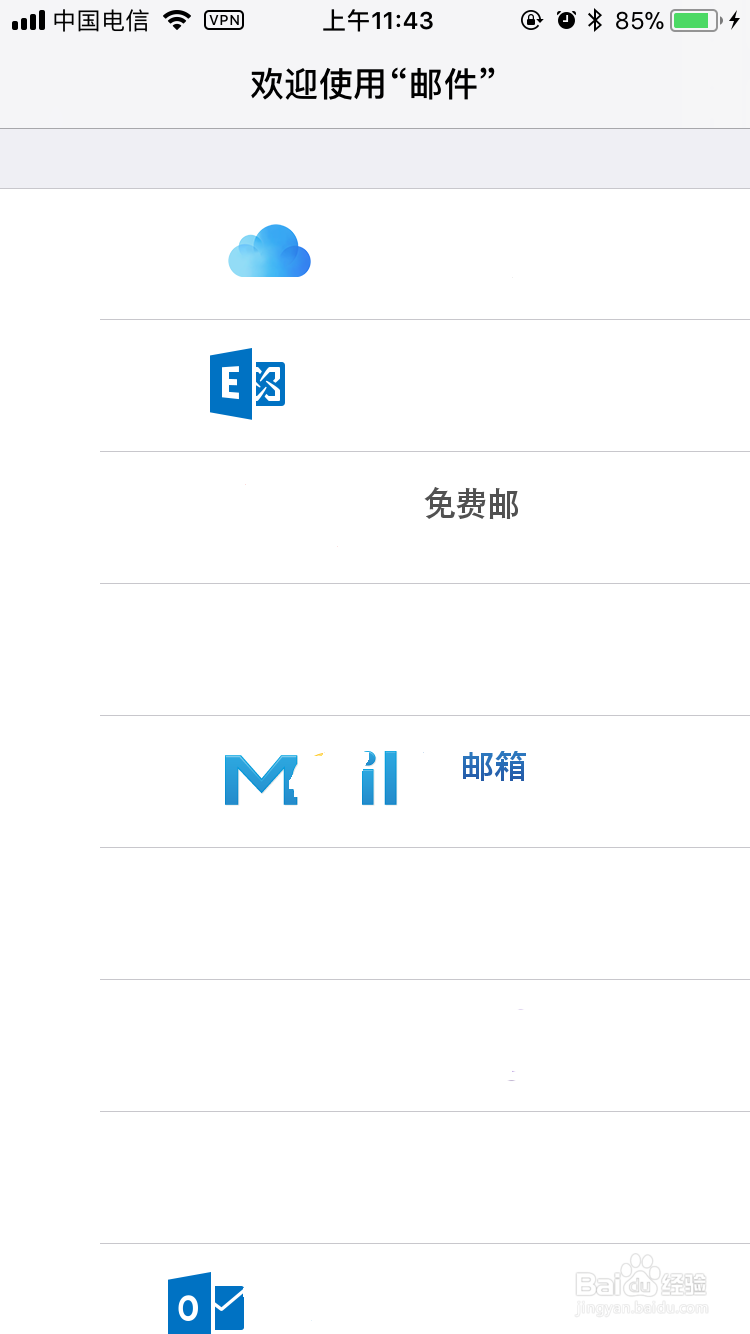
8、最后,如果大家觉得小编打字辛苦,而您又有一些收获的话,希望大家能在下面投个票,点个赞,谢谢大家。
